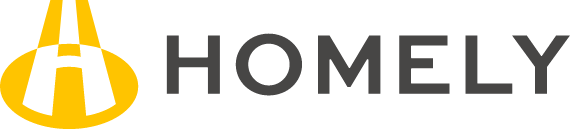最終更新日: 2023年08月29日
Autoptimizeは、WordPressサイトのパフォーマンスを向上させるために使用されるプラグインですが、欠点として挙げられるのは、設定ミスが原因で機能が衝突し、問題を引き起こす可能性があるという点です。具体的には、すでに高度なWordPressテーマを活用してHTML、CSS、JavaScriptの最適化が施されている場合、Autoptimizeで同じ種類の最適化設定をすると、機能が重複し、不具合を起こすことがあります。
そのため、WordPressのテーマ設定もしっかりと確認し、同様の高速化機能がある場合は一方のみを活用するように慎重に設定を行うことが推奨されます。
Autoptimizeでコンバージョン測定を有効にする方法
Autoptimizeを使用しながらも、正しくコンバージョン測定を行うためには、以下の方法を試してみることができます。
- コンバージョン測定スクリプトの除外: Autoptimizeの設定で、コンバージョン測定スクリプトが最適化の対象外となるように設定します。通常、Autoptimizeの設定画面には「除外するJavaScriptファイル」という項目がありますので、コンバージョン測定スクリプトのファイルパスを追加します。
- コンバージョン測定スクリプトのインライン化: Autoptimizeの設定で、コンバージョン測定スクリプトをインライン化するように設定します。これにより、最適化処理の対象外となり、正しく機能するはずです。
Autoptimizeとコンバージョン測定を併用する際の注意点
Autoptimizeとコンバージョン測定を併用する際には、以下の注意点を押さえておくことが重要です。
- テストと検証: Autoptimizeを有効にした後、コンバージョン測定が正しく機能しているかをテストし、検証する必要があります。複数のデバイスやブラウザでテストを行い、コンバージョン測定が正しくトラッキングされていることを確認しましょう。
- プラグインの更新: Autoptimizeやコンバージョン測定プラグインがアップデートされた場合、互いの互換性を確認してください。プラグインの更新によって問題が発生する可能性があるため、最新バージョンの使用をおすすめします。
- サポートの利用: もしAutoptimizeとコンバージョン測定の併用に関して問題が発生した場合は、各プラグインのサポートフォーラムやドキュメンテーションを参照し、解決策を探ることをおすすめします。
まとめると、Autoptimizeを使用するとコンバージョン測定が競合する場合がありますが、設定の調整やテスト、プラグインの更新などを行うことで、両者を併用することが可能です。注意点を押さえながら、問題なくコンバージョン測定を実施できるようにしましょう。